Многие пользователи KDE 3 доверяют меню K и готовы осмелиться бросить ему вызов, предложив что-нибудь получше. К счастью для этих людей, KDE 4 сохранил эту версию меню в качестве опции. Для остальных из нас есть несколько более надежных меню, предлагающих множество функций. Lancelot — это стороннее меню, которое теперь вошло в состав KDE. Это тот, который я использую, и многие другие нашли его весьма полезным. В этом посте я представлю вам некоторые возможности Ланселота, чтобы вы могли решить, подходит ли он вам.
Настройка
Lancelot теперь является частью KDE и должен быть доступен для установки в любом дистрибутиве на основе KDE (или в дистрибутивах с возможностью полной установки KDE). Чтобы включить его:
- Нажмите правой кнопкой мыши на рабочем столе или панели и выберите «Разблокировать виджеты».
- Нажмите правой кнопкой мыши на текущем меню и выберите «Удалить…».
- Нажм
Настройка
мыши на рабочем столе и выберите «Добавить виджеты». - Перетащите виджет «Ланселот» на панель.
Вы увидите еще один виджет под названием «Деталь Ланселота», но пока оставьте его в покое. Как и большинство виджетов панели, его можно настроить, щелкнув правой кнопкой мыши по значку и выбрав «Настройки Lancelot Launcher». «Показать категории…» отобразит кнопку для каждой категории Ланселота. «Показывать только значок запуска меню» делает именно то, что говорит.
Одной уникальной особенностью Lancelot является «Активация без щелчка», которая позволяет перемещаться по меню, не нажимая кнопку мыши. Это находится в настройках в разделе «Меню» и вкладке «Общие». Чтобы активировать элемент, наведите указатель мыши на маленькую стрелку, которая появляется, когда вы его выделяете. В моем случае щелчок кажется более мужественным, поэтому я отключил параметр «Без щелчка».
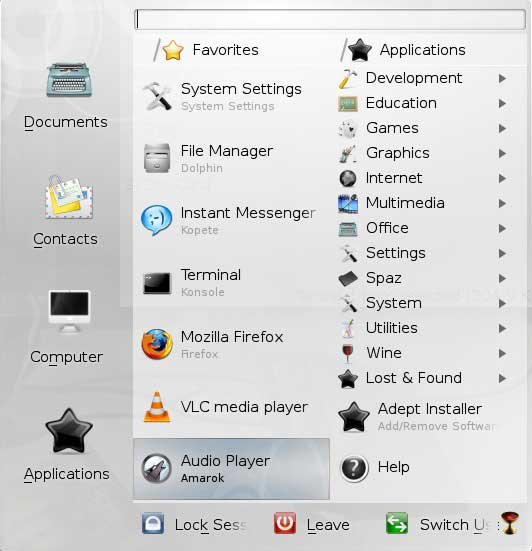
Категории
Существует четыре категории Lancelot: Приложения, Компьютер, Контактыи Документы. В «Приложениях» вы можете добавить любимые пункты меню в столбец «Избранное», просто щелкнув правой кнопкой мыши по значку и выбрав «Добавить в избранное». Когда вы перемещаетесь по каждому столбцу, Ланселот остается там, даже если вы закрываете меню, что удобно, если вы собираетесь открыть несколько приложений в этом разделе. Он также создает навигационную цепочку вверху, чтобы вы могли вернуться в любое место.
В разделе «Компьютер» отображаются стандартные элементы «Места», которые вы настроили в Dolphin, элементы «Система», которые вы можете редактировать, а также список съемных и фиксированных дисков. «Контакты» отображают новые сообщения электронной почты (через Kmail и Kontact) и онлайн-контакты Kopete. «Документы» показывают ваши самые последние документы в различных форматах. Ранние версии Lancelot не позволяли пользователю очищать «последние документы», но теперь эта функция добавлена.
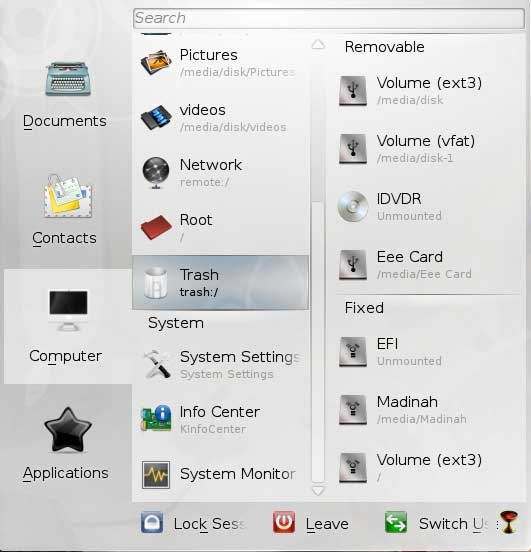
Деталь Ланселота
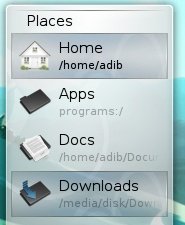
У меня была очень веская причина сказать вам оставить Часть Ланселота в покое. Если бы вы перетащили его из диалогового окна «Добави
Категории
обнаружили, что он ничего не делает. Любой раздел в категории Lancelot может стать виджетом с помощью Lancelot Part. Например, убедитесь, что ваши виджеты разблокированы, а затем попробуйте перетащить раздел «Места» из категории «Компьютер» на открытую область рабочего стола. Теперь у вас будет удобное контекстное меню для всех мест, добавленных в закладки.Вы можете сделать то же самое с любой из категорий Ланселота. Вы также можете добавить несколько разделов в одну деталь Lancelot. Просто перетащите второй раздел на текущий, который вы только что создали. Его размер можно изменить, и он имеет некоторые настройки конфигурации. Кроме того, любую папку можно превратить в часть Ланселота, просто перетащив ее на рабочий стол.
Поиск Ланселота
Lancelot интегрирован с Krunner. Это означает, что все, что пользователь может найти в Krunner, также можно найти в Lancelot. Сюда входят приложения, теги непомуков, проиндексированные документы, контакты, закладки и папки с файлами. Он также будет выполнять многочисленные функции Krunner, такие как калькулятор и конвертер единиц измерения.
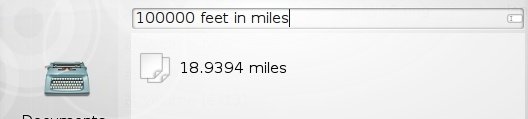
Lancelot очень хорошо работает для тех пользователей, которым нравится много функций, и выполняет свои обещания. Однако если вы предпочитаете простоту, Ланселот не для вас. Множество категорий и столбцов меню могут утомлять. Кроме того, я заметил небольшую задержку открытия меню на более медленных машинах, поэтому те из вас, кто пользуется нетбуками и настольными компьютерами с низким энергопотреблением, вероятно, предпочтут более минималистичное меню. На моем рабочем столе я наслаждаюсь Lancelot во всей его красе, и он прекрасно интегрируется с плазменной темой KDE «Air». Рекомендую вам попробовать.


